Microsoft Office 2019のライセンス認証手順ガイド
新しくWindows 11のパソコンを購入した際、Microsoft Officeがプリインストールされていない場合、別途ライセンスを購入してインストールする必要があります。本記事では、オンラインで購入したMicrosoft Office 2019の電話認証手順を、税理士事務所の業務効率化に役立つ情報として詳しく解説します。オンライン購入はコストを抑えられる一方、認証作業がやや煩雑です。このガイドを参考に、スムーズな設定を目指しましょう。
オンライン購入のメリットと注意点
オンラインでMicrosoft Office 2019を購入すると、プリインストール版に比べて安価にライセンスを取得できる場合があります。しかし、ライセンス認証にはオンライン認証または電話認証が必要です。特に電話認証は手順が多く、初めての方には複雑に感じられるかもしれません。税理士事務所のように、ExcelやWordを頻繁に使用する環境では、確実に認証を完了させることが重要です。
Microsoft Office 2019の電話認証手順
以下は、オンライン購入したMicrosoft Office 2019を電話認証でアクティベートする手順です。ステップごとに丁寧に進めれば、問題なく設定を完了できます。
- プロダクトキーの確認
オンライン販売店から送られてくる電子メールに記載されたプロダクトキーを確認します。このキーは25桁の英数字で構成されています。メモに控えるか、メールをすぐに参照できる状態にしておきましょう。 - Office 2019のダウンロードとインストール
販売店から指示されたURL(通常はMicrosoft公式サイト)にアクセスし、Microsoftアカウントでサインインします。「Officeのインストール」を選択し、指示に従ってOffice 2019をダウンロード・インストールします。販売店から指定されるURLは古い可能性があるので、https://setup.office.com/からダウンロードすることをオススメします。 - Excel起動とプロダクトキー入力
インストール後、ExcelやWordなどのOffice製品を起動します。初回起動時にプロダクトキー入力画面が表示されるので、メールに記載された25桁のプロダクトキーを入力します。 - ライセンス認証ウィザードの開始
プロダクトキーを入力後、ライセンス認証ウィザードが表示されます。ここで「オンライン認証」または「電話認証」を選択します。この記事では「電話認証」を選択する手順を解説します。 - 電話認証の開始
ウィザードに表示されるフリーダイヤル番号に、スマートフォン(例:iPhone)から電話をかけます。固定電話でも可能ですが、固定電話でかけると、音声での数字のやり取りになるため、時間がとてもかかり煩雑です。SMS受信が必要なため、スマートフォンが便利です。
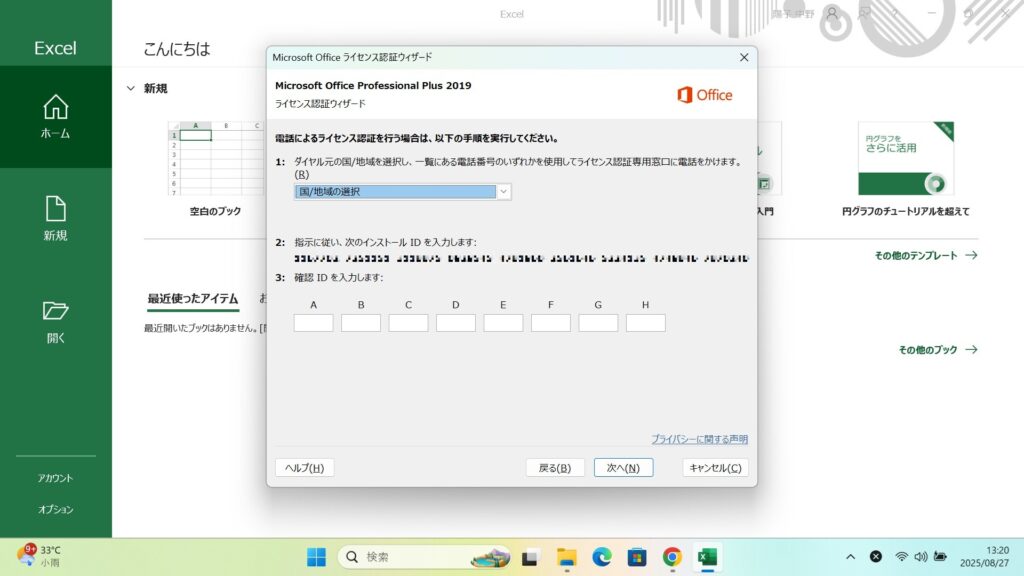
- 録音の選択
電話がつながると、やりとりを録音するかどうかの選択肢が音声ガイダンスで流れます。「録音しない」を選択する場合は「2」を押します。 - 3桁の数字の確認
認証プロセスの一環として、音声ガイダンスで3桁の数字を読み上げるよう求められます。指示された数字を音声で正確に発声してください。 - SMSでの認証ページURL受信
数字の確認が成功すると、認証ページのURLをSMSで送信するかどうかを聞かれます。「はい」と答えると、電話が終了し、すぐにSMSでURLが届きます。
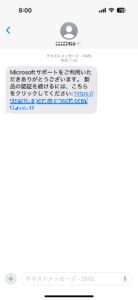
- 認証ページでの操作
SMSに記載されたURLをクリックして認証ページを開きます。ページ内で「Microsoft製品のライセンス認証を行う」を選択します。
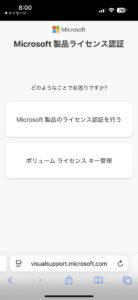
- インストールIDの入力
パソコンのライセンス認証ウィザードに表示されているインストールID(7桁の数字×9組)を、スマートフォンの認証ページに入力します。入力ミスを防ぐため、慎重に確認しながら進めましょう。 - 確認IDの取得と入力
インストールIDを正しく入力すると、認証ページに確認ID(AからHまでの6桁の数字)が表示されます。この確認IDをパソコンのライセンス認証ウィザードに入力します。
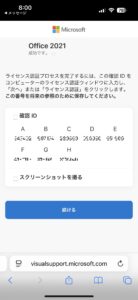
- 認証完了
確認IDを入力後、スマートフォンの認証ページに「製品のライセンス認証に成功しました」と表示されます。これでOffice 2019が正常にアクティベートされ、ExcelやWordなどのOffice製品をフル機能で使用できます。
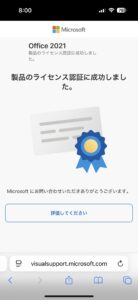
電話認証のポイントと注意点
電話認証は手順が多いため、以下のポイントを押さえておくとスムーズです:
- プロダクトキーの管理: プロダクトキーは再利用できない場合があるため、紛失しないよう大切に保管してください。
- SMS対応の電話番号: 認証ページのURLはSMSで送信されるため、SMSを受信できるスマートフォンを使用することをおすすめします。
- 入力ミスの防止: インストールIDや確認IDは桁数が多いため、入力ミスに注意してください。可能であれば、数字をメモに書き出してから入力すると安全です。
税理士事務所でのOffice活用のすすめ
税理士事務所では、Excelでのデータ管理やWordでの文書作成が日常業務の中心です。Microsoft Office 2019は、クラウド依存のMicrosoft 365とは異なり、永続ライセンスでオフライン環境でも安定して使用できるため、セキュリティを重視する事務所に最適です。ただし、認証作業の手間を避けたい場合は、Officeプリインストール済みのパソコンを検討するのも一つの選択肢です。
もし認証作業やOfficeの設定で不明点があれば、澤田匡央税理士事務所ではITサポートも提供しています。お気軽にご相談ください!
まとめ
Microsoft Office 2019の電話認証は、最初は複雑に感じるかもしれませんが、ステップを一つずつ丁寧に進めれば確実に完了できます。オンライン購入はコストを抑えられる一方、認証の手間がかかることを理解した上で選択しましょう。税理士事務所の業務効率化には、Officeのスムーズな導入が欠かせません。このガイドを参考に、快適なOffice環境を整えてください。










